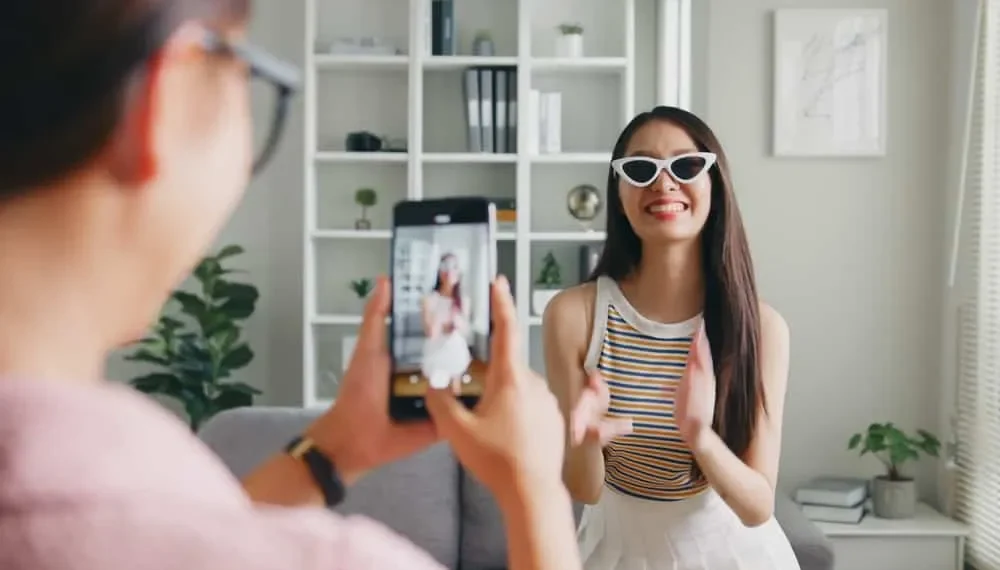Tiktok tiene que ver con la diversión que obtienes creando videos para que tu audiencia disfrute o vea los videos que otros crean.
A algunos creadores de contenido de Tiktok les gusta ser creativos con sus videos, incluida hablar sobre el sonido del video original. Lo bueno es que Tiktok permite hablar sobre el sonido.
Respuesta rápida
Dependiendo de su objetivo, hay dos opciones que puede usar cuando necesita hablar sobre un sonido en Tiktok. Puede utilizar la función Voicever una vez que haya creado el video y haya comenzado a editar el video. Alternativamente, si hace un video duet, puede usar la función de micrófono para hablar sobre el sonido, y hay varias formas de lograrlo.
Esta guía describe las diversas formas de hablar sobre el sonido en Tiktok. Cubriremos las dos formas en paso a paso y veremos las diferentes opciones para usar la opción VoiceOver.
Cómo hablar sobre un sonido en tiktok
Como creador de contenido, la conversación es una función de edición de video útil que le permite debatir o hablar al mostrar el video original y hablar sobre su sonido original. Puede retener el sonido original del video que está creando o reemplazarlo con el suyo.
Lo bueno de la conversación es cómo le permite involucrar a su audiencia agregando su sonido a la reproducción del video, de modo que si está debatiendo o revisando algo, pueden ver las imágenes mientras escuchan su sonido.
Entonces, ¿cómo puedes hablar sobre un video de Tiktok? Veamos las diversas opciones que tiene.
Método #1: Uso de voz en off
Al pensar en cómo hablar sobre el sonido en Tiktok, Voicever es lo primero que se le ocurre.
VoiceOver facilita el proceso, ya que solo implica obtener su video y elegir la opción Voicever al editar y grabar su sonido para usar para el video. Además, el sonido agregado puede reemplazar o hablar sobre el sonido original.
Use los pasos a continuación:
- Abra Tiktok en Android o iOS y acceda a su cuenta.
- Abra el modo Creador haciendo clic en el icono más (+) en la parte inferior.
- Grabe un video o "cargue" de su galería.
- Una vez que tenga su video, toque la marca de verificación para abrir las diferentes opciones de edición .
En este punto, puede retener o reemplazar el video original. Entonces, continúe con las opciones que mejor funcionen para usted.
Para retener el sonido original, continúe con los pasos a continuación:
- Toque el volumen en la parte inferior.
- Reduzca el "sonido original" deslizando el volumen a un volumen bajo, luego haga clic en "Listo" .
- Haga clic en "Voicever" . Tiene un icono de micrófono.
- Asegúrese de verificar la opción "mantener el sonido original" .
- Para grabar su sonido, haga clic en el registro y comience a hablar.
- Haga clic en "Guardar" en la parte superior. Tu voz en off ahora se agrega al video.
- Haga clic en "Siguiente" y edite y ajuste el video a su gusto.
- Finalmente, haga clic en el botón "Publicar" para compartir el video de su audiencia para interactuar y divertirse.
Para reemplazar el sonido original con el suyo, continúe con los pasos a continuación:
- Haga clic en VoiceOver una vez que haya agregado su video.
- Haga clic en el botón de registro y comience a hablar.
- Asegúrese de que la opción "mantener el sonido original" no esté marcado .
- Una vez que haya agregado su sonido, haga clic en el botón "Guardar" en la parte superior.
- Haga clic en "Siguiente" y edite o agregue otros ajustes.
- Finalmente, publique el video para que su audiencia disfrute.
Con los métodos anteriores, ahora puede hablar sobre un sonido en un video de Tiktok que grabó o cargó desde su galería.
Método #2: Uso de la función de micrófono
Si está creando un video de dueto, VoiceOver no funcionará. En su lugar, debe usar la función MIC, permitiéndole hablar sobre su video Tiktok. ¿Confundido? Siga los pasos a continuación.
- Abra su cuenta Tiktok.
- Localice el video que planea duet y toque la flecha compartida en la parte inferior.
- De las opciones, haga clic en "Duet" .
- Tiktok procesará la acción y abrirá la página del dueto.
- Toque el icono del micrófono en la parte superior.
- Haga clic en Grabar y comenzar a hablar sobre el sonido original.
- Una vez hecho esto, toque la marca de verificación para abrir la página Editar.
- En la página siguiente, no apague el "sonido original" o reduzca su volumen , ya que eso afectará el sonido que agregó. En su lugar, publique su video y conservará el sonido que agregó usando la función de micrófono.
Conclusión
Hablar sobre un video es una característica excelente que permite a los creadores de contenido darle un sabor a sus videos al debatir algo o crear un video de dueto.
Esta guía ofrece dos opciones para hablar sobre un sonido en un video de Tiktok. Pruébalos.